Du benötigst:
tube mds7685 background
tube mds 8177 bubbels
tube mds 8112 fractal
tube SKF_women 2411.07
penseel GR_Dreamsquote6
Das material bekommst du
hier
Plugins
Plugin graphic plus - cross shadow
Plugin Andrew's filters 20 - break out
randomly
Plugin simple - diamonds
Plugin factory gallery M - loom
1 Öffnen sie ein neues bild 600 - 450
pixels
2 Stelle dein vordergrundfarbe auf #BEC2EB
und hintergrundfarbe auf #201D55 - dein
vordergrundfarbe auf farbverlauf
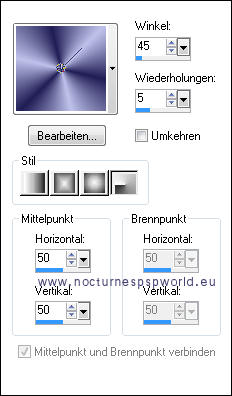
3 Fülle dein bild mit dieser farbverlauf.
4 Effekte - plugin unlimited 2.0 - andrew's filters 20 - break out
randomly - standard einstellung.
5 Effekte - plugin simple - diamonds.
6 Effekte - plugin factory gallery M - loom -
standard einstellung.
7 Ebenen - duplizieren - ebenen - neue
rasterebene und fülle mit dein
hintergrundfarbe - in der ebenenpallette
dein deckfähigkeit auf 85.
8 Tube mds 7685_background - bearbeiten
- kopieren - bearbeiten - als neue
ebenen einfügen.
9 Anpassen - farbton und sättigung -
kolorieren - farbton auf 173 und
sättigung auf 126.
10 Rasterverformungswerkzeug - siehen
sie den tube über das gesamte bild aus -
in der ebenenpallette dein deckfähigkeit
auf 50.
11 Effekte - kanteneffekte -
nachzeichnen.
12 Tube mds 8177 bubbels - bearbeiten -
kopieren - bearbeiten -als neue ebenen
einfügen.
13 Ebenen - duplizieren - effekte - 3d
effekte - schlagschatten 0 - 0 - 80 - 20
- #000000 - wiederholen die
schlagschatten.
14 Tube mds 8112 fractal - bearbeiten -
kopieren - bearbeiten -als neue ebenen
einfügen.
15 Bild - horizontal spiegeln - bild -
frei drehen - links und frei auf 20.
16 Setzen sie den tube in der linken
unteren ecke etwas außerhalb des bildes.
17 In der ebenenpallette dein
deckfähigkeit auf 20 und dein mischmodus
auf helligkeit (vorversion)
18 Ebenen - duplizieren - bild -
vertikal spiegeln.
19 Tube SKF_women 2411.07 - bearbeiten -
kopieren - bearbeiten -als neue ebenen
einfügen.
20 Bild - größe ändern 80% - kein
häkchen bei größe aller ebenen anpassen.
21 Bild - größe ändern 95% - kein
häkchen bei größe aller ebenen anpassen
- schiebe dein tube in der rechten
untere ecke.
22 Ebenen - duplizieren - klicke in der
ebenenpallette auf raster 6 (1st frauen
tube)
23 Anpassen - bildschärfe_verringen -
gaußscher weichzeichner - radius auf 50
- klicke in der ebenenpallette auf der
oberste ebenen.
24 Effekte - 3d effekte - schlagschatten
0 - 0 - 80 - 20 - #000000 - wiederholen
noch einmal die schlagschatten.
25 In der ebenenpallette setz du die
unterste ebene gesperrt - klicke auf die
obenste ebene.
26 Ebenen - einbinden - sichtbare
zusammen fassen.
27 Bild - größe ändern 90% - kein
häkchen bei größe aller ebenen anpassen.
28 In der ebenenpallette die unterste
ebene sichtbar machen und klicke darauf.
29 Ebenen - neue rasterebene und fülle
mit dein hintergrundfarbe #201d55
30 Effecte - plugin graphic plus -
cross shadow - standard einstellung - in
der ebenenpallette die deckfähigkeit auf
85.
31 Klicke in die ebenenpallette auf die
oberste ebene - effekte - 3d effekte -
schlagschatten 0 - 0 - 85 - 20 - #000000
-
wiederholen noch einmal die schlagschatten.
32 Ebenen - neue rasterebene - standaard
pinsel - GR_Dreamsquote6 - größe auf
300.
33 Vordergrundfarbe auf weiß und klicke
4 mal in der gleichen stelle auf ihrem
bild - in der ebenenpallette die
mischmodus auf aufhellen.
34 Ebenen - einbinden - alle zusammen
fassen.
35 Vergiss deine signatur nicht
©Nocturne
09-08-2008
Anya danke für das testen meine tutorial

Gästebuch
Zurück
Copyright ©Nocturnes PSP World
All Rigts reserved